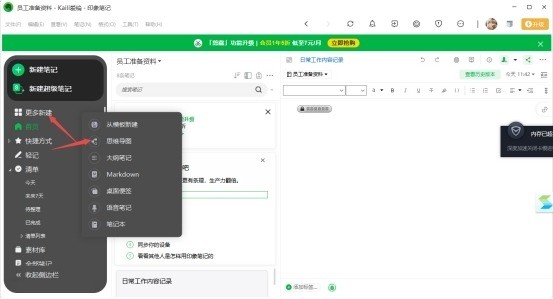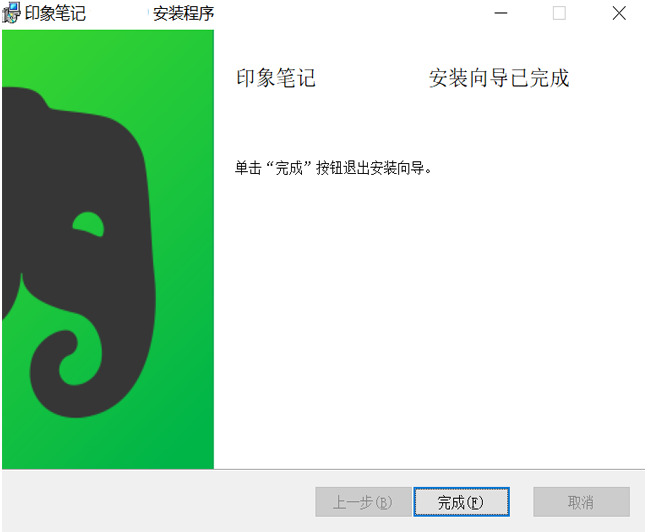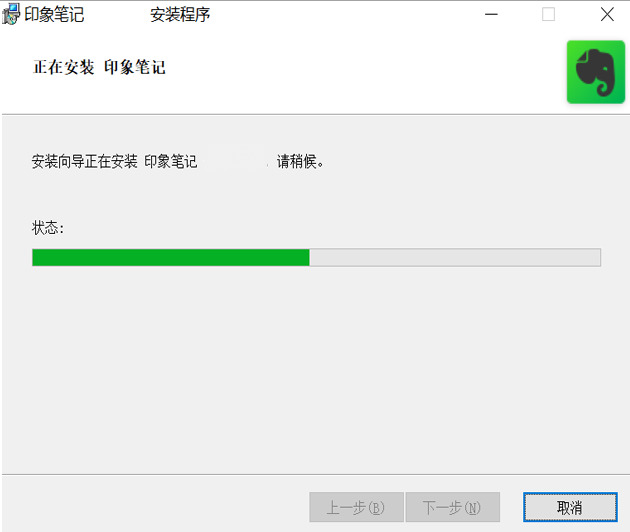印象笔记电脑版最新是一款优秀的电子笔记数据管理软件,印象笔记界面类似于微软的OneNote,因其超级内容捕获、实时搜索、标签分类、支持大数据库、图像中文本识别和手写图形识别而受到用户的好评。印象笔记官方电脑版基本功能完全免费,增加了许多新功能,并从以前的windows软件扩展到web应用程序+Windows/Mac客户端+移动平台客户端,用户可以随时随地访问自己的笔记!
软件简介:
EverNote(印象笔记)以其超强的内容捕获、标签分类、实时搜索、支持大数据库、图像中文本的识别和手写图形的识别而受到用户的赞扬!

软件优势
1.随时记录一切
无论是灵感、待办事项清单、会议记录、项目资料,印象笔记都可以随时记录,内容可以永久保存。
2.支持所有设备
你可以用印象笔记保存一切,笔记会自动同步到所有设备。你不必再回忆起某件事存在于哪个设备中,因为它就在印象笔记中。
3.快速找到需要的东西
一个简单的搜索框可以很容易地找到你放在印象笔记中的一切。印象笔记可以帮助你快速搜索任何记忆,无论是笔记、图片还是附件中的文字。
4.高效合作共享
基于笔记进行讨论,共享工作笔记本,合作完成团队目标,无需跳出应用程序。
5.人工智能智能创造
印象笔记现已推出印象人工智能模块。它可以提供创作、文本再编辑、头脑风暴、思维导图展开等功能,大大提高了我们的工作效率。
软件问答
如何在印象笔记中创建手写笔记?
第一步,在电脑桌面上,找到印象笔记程序,然后双击打开。
第二步,进入印象笔记的软件主界面后,我们在软件界面顶部找到[文件]选项,然后点击打开,然后选择[新笔记]功能。
步骤3,然后在弹出的新笔记选项中选择[新手写笔记]功能。
第四步,然后软件将进入手写笔记的界面。此时,在工具栏中找到[铅笔]或[画笔]工具,然后单击“选择”。
步骤5,同时我们还可以设置铅笔或画笔的厚度和颜色,使笔记更加个性化。
步骤6,然后我们滑动鼠标左键,就可以开始创建手写笔记了。
如何导出印象笔记PDF?
第一步是在计算机上找到印象笔记软件,然后双击打开它。进入软件主界面后,我们点击[新笔记]或[新超级笔记]功能创建新笔记。
第二步,然后我们在新的笔记界面中输入我们想要记录的笔记内容。
步骤3:内容输入完成后,我们点击界面顶部的[文件]选项,然后在弹出选项中选择[另存为PDF]功能。
步骤4,最后选择计算机的存储路径,保存笔记即可。
步骤5,然后我们可以在计算机的笔记存储位置上看到刚刚存储的PDF印象笔记文件。
如何在印象笔记中创建共享笔记?
第一步,打开印象笔记,选择空间选项,点击创建空间。
步骤二,输入空间名称,点击确定。
步骤3,点击新建空间中的创建笔记。
步骤4:根据自己的需要创建笔记,或者在模板库中选择适合自己的笔记。
步骤5:创建笔记后,返回空间主页,点击右上角的邀请。
步骤6:在添加空间成员界面中,输入需要邀请的用户电子邮件或通过共享邀请用户加入空间。
软件特色
1. To-选择Do框:可在任何笔记条目中右键选择“Insert To-Do checkbox或者使用Ctrl-Shift-C快速插入To-Do选择框,允许标记完成。这样,笔记就可以变成一个简单的待办事项,并自动分类到To-Do的类别列表中。此功能非常实用。例如,如果您从互联网上复制了一些需要阅读的文章,然后需要在将来阅读或引用它们,您可以添加一个To-Do选择框来提示您需要处理它们。
2. 屏幕截图:一个系统托盘小程序,可以快速地将屏幕截图添加到笔记或其他程序中。
并且我在这个小软件的设置中发现了一个“MyEverNote Service”,应该是能够将截图上传到Evernote的网站服务器上,然后就能找到这样一个网站。MyEverNote“不过,为了邀请注册机制,我已经提交了申请,希望能够实现我期待已久的客户端软件和在线同步笔记功能!
3. Note List:加入一个Note 根据时间安排的所有笔记条目都可以显示List按钮。
4. Category Locator:单击左侧的Categories,可以显示分类搜索栏,以便快速找到类别。
5. Time Categories:添加了By 自动对Date进行分类,以便在相应的时间段内快速找到笔记。
6.Note Flag:可以在笔记中添加标记Fla g,与此同时,FL在自动分类中也有自动对ag类别进行分类。
7. Category Stamp Dialog:点击笔记条目上方的分类按钮,可弹出类别设置窗口进行类别调整。